रूट ए स्प्रिंट गैलेक्सी एस4
सैमसंग ने स्प्रिंट गैलेक्सी एस4 के लिए एंड्रॉइड 4.3 जेली बीन के लिए एक अपडेट जारी किया है। यदि आपने यह अपडेट अपने डिवाइस पर इंस्टॉल किया है, तो आपने देखा होगा कि आपने रूट एक्सेस खो दिया है।
यदि आप एंड्रॉइड 4 जेली बीन चलाने वाले अपने स्प्रिंट गैलेक्सी एस4.3 पर रूट एक्सेस बहाल करना चाहते हैं - या यदि आप पहली बार रूट एक्सेस हासिल करना चाहते हैं, तो हमारे पास आपके लिए एक विधि है। अनुसरण करें और Android 4 जेली बीन चलाने वाले स्प्रिंट गैलेक्सी S720 SPH-L4.3 को रूट करें।
अपना डिवाइस तैयार करें:
- सुनिश्चित करें कि आपके पास स्प्रिंट गैलेक्सी S4 है।
- क्या आपकी बैटरी कम से कम 60 प्रतिशत चार्ज हो गई है?
- अपने महत्वपूर्ण संपर्कों, संदेशों और कॉल लॉग का बैकअप लें।
- अपने डिवाइस के यूएसबी डिबगिंग मोड को सक्षम करें।
- जब इंस्टॉलेशन चल रहा हो तो अपने यूएसबी केबल को डिस्कनेक्ट करें।
- अपने ईएफएस डेटा का बैकअप रखें
नोट: कस्टम रिकवरीज को फ्लैश करने के लिए आवश्यक विधियां, रोम और आपके फोन को रूट करने से आपका डिवाइस खराब हो सकता है। आपके डिवाइस को रूट करने से वारंटी भी समाप्त हो जाएगी और यह अब निर्माताओं या वारंटी प्रदाताओं से मुफ्त डिवाइस सेवाओं के लिए पात्र नहीं होगा। ज़िम्मेदार बनें और अपनी ज़िम्मेदारी पर आगे बढ़ने का निर्णय लेने से पहले इन्हें ध्यान में रखें। यदि कोई दुर्घटना होती है, तो हमें या डिवाइस निर्माताओं को कभी भी जिम्मेदार नहीं ठहराया जाना चाहिए।
बनाएँ:
एंड्रॉइड 4 जेली बीन पर स्प्रिंट गैलेक्सी एस720 एसपीएच-एल4.3 को रूट कैसे करें
- अपने डिवाइस को बंद करें और स्क्रीन पर टेक्स्ट दिखाई देने तक पावर, वॉल्यूम डाउन और होम बटन दबाकर इसे वापस चालू करें।
- जब पाठ प्रकट होता है, तो जारी रखने के लिए वॉल्यूम बढ़ाएं दबाएं।
- ओडिन खोलें फिर अपने डिवाइस को अपने पीसी से कनेक्ट करें।
- यदि आपने सफलतापूर्वक कनेक्शन बना लिया है, तो आपको अपना ओडिन पोर्ट पीला हो जाएगा और COM पोर्ट नंबर दिखाई देगा।
- पीडीए टैब पर क्लिक करें और फिर फ़ाइल "CF-Auto-Root-jfltespr-jfltespr-sphl720.tar.md5" चुनें।
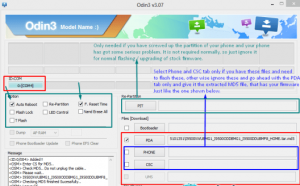
- सुनिश्चित करें कि ओडिन में निम्नलिखित विकल्प चेक किए गए हैं: ऑटो रीबूट और एफ रीसेट।
- स्टार्ट बटन पर क्लिक करें।
- इंस्टॉलेशन पूरा होने पर आपका डिवाइस स्वचालित रूप से पुनरारंभ हो जाएगा। जब आपको होम स्क्रीन दिखाई दे, तो केबल को अनप्लग करें।
अपने ऐप ड्रॉअर पर जाकर जांचें कि आप रूट हैं या नहीं और सुपरसु वहां मौजूद है या नहीं।
रूट करने के बाद, आप अपने डिवाइस पर एक कस्टम रिकवरी भी इंस्टॉल करना चाह सकते हैं। हम इस पोस्ट में एक और गाइड शामिल कर रहे हैं कि आप सीडब्लूएम कस्टम रिकवरी कैसे स्थापित कर सकते हैं।
कस्टम पुनर्प्राप्ति स्थापित करें:
- सबसे पहले, आपको डाउनलोड करने की ज़रूरत है CWM वसूली स्प्रिंट गैलेक्सी S4 के लिए
- अपने डिवाइस को बंद करें और स्क्रीन पर टेक्स्ट दिखाई देने तक पावर, वॉल्यूम डाउन और होम बटन दबाकर इसे वापस चालू करें।
- जब पाठ प्रकट होता है, तो जारी रखने के लिए वॉल्यूम बढ़ाएं दबाएं।
- ओडिन खोलें फिर अपने डिवाइस को अपने पीसी से कनेक्ट करें।
- यदि आपने सफलतापूर्वक कनेक्शन बना लिया है, तो आपको अपना ओडिन पोर्ट पीला हो जाएगा और COM पोर्ट नंबर दिखाई देगा।
- पीडीए टैब पर क्लिक करें और फिर सीडब्लूएम फ़ाइल का चयन करें।
- स्टार्ट बटन पर क्लिक करें।
- जब प्रक्रिया पूरी हो जाएगी तो आपको एक पास संदेश मिलेगा।
क्या आपने अपने स्प्रिंट गैलेक्सी S4 पर CWM रिकवरी को रूट और इंस्टॉल किया है
नीचे दिए गए टिप्पणी अनुभाग में अपना अनुभव साझा करें
JR
[एम्बेडिट] https://www.youtube.com/watch?v=4Z89obiK7XI[/embedyt]






